לעתים קרובות במהלך הפעולה, עלולים להופיע פגמים קלים בביצועים של מכשיר. לפיכך, במאמר זה אנו מנתחים את הסיטואציה שבה הקבצים אינם מסוגלים לעבור ממנה עמדה אחת לשניה, ושקול גם שיטות אפשריות לחיסול המוצג תקלות.

אל תגרור ושחרר קבצים בשולחן העבודה של חלונות
תוכן המאמר
-
אל תגרור ושחרר קבצים בשולחן העבודה של חלונות
- השבתת האפשרות לסידור סמלים אוטומטית
- עריכת רישום
- אילו סיבות אחרות עשויות לצוץ
ההזדמנות עצמה נועדה כך שהמשתמש יכול להתאים את מקום העבודה לפי העדפותיו על ידי קיבוץ סמלים. וכשעולות בעיות שונות עם זה, אי אפשר לקבוע את הסדר, כמובן. למעשה לשם כך, להלן, נבחן לעומק את כל מקורות הגורמים.
השבתת האפשרות לסידור סמלים אוטומטית
ההנחה שצוינה נחשבת לשכיחה מכולן. התקלה קשורה, קודם כל, בהזמנה אוטומטית של אפשרויות החלונות ישירות. כדי לבטל אותה, עליך לבצע את הפעולות הבאות ברצף מסוים:
- ראשית, לחץ באמצעות לחצן העכבר הימני על כל מיקום במרחב המסך.
- בשלב הבא, העבירו את המצביע לקו תחת השם "תצוגה". ואז מופיע קטע בו עליך לסמן את התיבה "סדר אייקונים באופן אוטומטי."
- ואז נסה להזיז כל אייקון בעצמך. יתכן שהפעלת את התכונה המתוארת. כעת הוא, בהתאם, מושבת.
- יכול להיות שהסמלים זזים, אך באופן לא אחיד. לשם כך, שימו לב לאופציה שלמטה. אם יש סימן ביקורת, יש להסיר אותו. לאחר מכן המשתמש יוכל לסדר את הרכיבים בצורה כאוטית.

עזרה. אחרת, להפך, לחץ על הקו כך שהסמלים יהיו בסדר.
עריכת רישום
ניתן גם לשנות אינדיקטורים בשיטה המוצגת. לשם כך, מומלץ לדבוק במניפולציות הבאות:
- ראשית כל, אתה צריך לעבור לסעיף "שולחן העבודה" ולהתחיל את הרישום של מערכת ההפעלה המתאימה.
- בשלב הבא, מצא את מקש ה- FFlags, ואז פתח אותו ולחץ פעמיים על לחצן העכבר השמאלי.
- באזור שנראה יהיה ערך מסוים. יש להחליפו באחר - 40200220, כך שהפונקציה תבוטל לחלוטין.
- לסיכום, יש לציין "בסדר" כך שהשינויים יישמרו. כעת תוכלו להפעיל מחדש את המחשב האישי ולהשתמש באפשרות המיקום.

אם התוכנית לעיל לא באה לפעולה, כדאי לקחת בחשבון את האלגוריתם שנכתב להלן:
- כדי להתקשר לרישום, עליך להחזיק בו זמנית את השילוב Ctrl + F. בחלון שיופיע, העתק את NoSaveSettings והדבק אותו ב"שמות הפרמטרים ". ואז עשו חיפוש.
חשוב ההליך בשלב זה עשוי לארוך זמן מה, ולכן כדאי לחכות.
- כאשר נמצא המאפיין, יש ללחוץ עליו בצד ימין של המכשיר ולמחוק אותו.
- לפיכך, יש לחזור על הפעולה עד שהרשימה המופיעה ריקה.
- כתוצאה מכך, עליך גם להפעיל מחדש את המחשב ולבדוק שוב את יכולת הפעולה של התנועה.
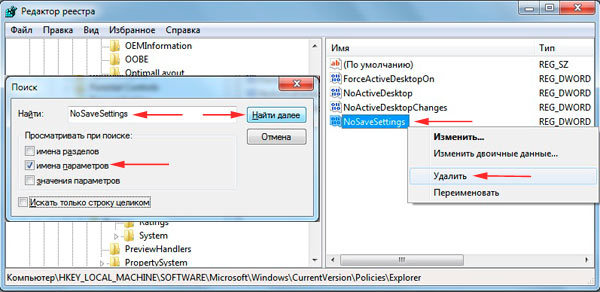
אילו סיבות אחרות עשויות לצוץ
כמובן שהבעיות שתוארו לעיל אינן נעצרות שם. אותו מקרה פופולרי הוא זיהוי וירוסים. לכן, בכדי לחסל אותם, יש להזניח את השיטות העיקריות:
- הבסיסי ביותר הוא התאוששות המערכת.
- בנוסף, אל תשכח מהקמת מערכת ההפעלה המקורית.
עזרה. ראשית כל זה תקף למי שעוסק בהרכבה במחשב האישי.
- והאפשרות האחרונה, אולי, היא יצירת חשבון חדש.
תשומת לב אם מקורות הליקויים שלעיל אינם תואמים לשלך, מומלץ לבדוק את הביצועים של עכבר המחשב.
אכן יכול להיות שזה שבור ולא תקין. כלומר, רצוי לחבר מוצר אחר לציוד. אז אל תסיקו מסקנות רציניות וחפוזות, ולא שימו לב לפשוטות ביותר.



